路由无线网正常但笔记本连不上
为什么笔记本电脑连不上家里wifi
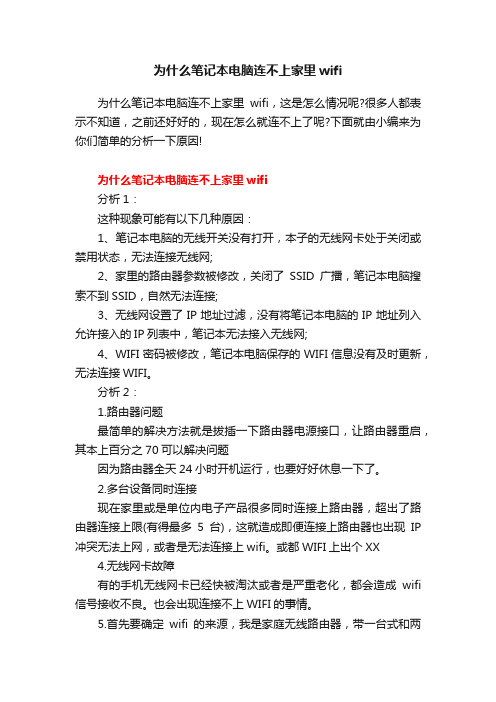
为什么笔记本电脑连不上家里wifi为什么笔记本电脑连不上家里wifi,这是怎么情况呢?很多人都表示不知道,之前还好好的,现在怎么就连不上了呢?下面就由小编来为你们简单的分析一下原因!为什么笔记本电脑连不上家里wifi分析1:这种现象可能有以下几种原因:1、笔记本电脑的无线开关没有打开,本子的无线网卡处于关闭或禁用状态,无法连接无线网;2、家里的路由器参数被修改,关闭了SSID广播,笔记本电脑搜索不到SSID,自然无法连接;3、无线网设置了IP地址过滤,没有将笔记本电脑的IP地址列入允许接入的IP列表中,笔记本无法接入无线网;4、WIFI密码被修改,笔记本电脑保存的WIFI信息没有及时更新,无法连接WIFI。
分析2:1.路由器问题最简单的解决方法就是拔插一下路由器电源接口,让路由器重启,其本上百分之70可以解决问题因为路由器全天24小时开机运行,也要好好休息一下了。
2.多台设备同时连接现在家里或是单位内电子产品很多同时连接上路由器,超出了路由器连接上限(有得最多5台),这就造成即便连接上路由器也出现IP 冲突无法上网,或者是无法连接上wifi。
或都WIFI上出个XX4.无线网卡故障有的手机无线网卡已经快被淘汰或者是严重老化,都会造成wifi 信号接收不良。
也会出现连接不上WIFI的事情。
5.首先要确定wifi的来源,我是家庭无线路由器,带一台式和两个笔记本。
在笔记本上打开开始-连接到-无线网络,在无线网络状态界面中点击“支持”就找到了你的IP地址等6.设定-无线和网络-WIFI设置-下三件的左键(不知叫甚名字)-高级的可以看见IP设定,根据提示参照笔记本的输入就行,注意:IP地址的最后一组数字不能和台式和笔记本的相同。
这样一搞问题就解决了。
笔记本为什么会连接不上wifi

笔记本为什么会连接不上wifi ⼿机有时候连接不上wifi可以开关机等⽅法来解决,那么⼿提电脑连接不上⽆线wifi⽹络怎么办呢?下⾯是店铺精⼼为你整理的笔记本连接不上wifi的原因,⼀起来看看。
笔记本连接不上wifi的原因 1、WiFi本⾝问题,可能WiFi未正常连接,导致⽆法上⽹; 2、路由器问题,可能路由器过热或者损坏; 3、可能宽带⽋费,导致⽆法上⽹; 4、WiFi名字包含中⽂,导致部分⼿机⽆法连接上⽹; 5、⼿机系统问题,可能系统出现了问题,导致连接上了WiFi却⽆法上⽹。
笔记本连接不上wifi怎么办 ⽅法1 1、使⽤其他⼿机或设备连接WiFi试试能否上⽹,排除WiFi本⾝问题; 2、重启⼀下路由器试试,或者将路由器恢复⼀下出⼚设置,然后重新拨号上⽹,并根据设置向导重新设置WiFi,或者更换新路由器再进⾏拨号连接上⽹; 3、联系⼀下宽带客服,确认宽带账号是否有异常,如⽋费,充值⼀下宽带,然后再拨号连接试试; 4、如WiFi名字包含中⽂,建议修改为英⽂或者英⽂加数字的组合再进⾏连接; 5、如以上原因都排除,那么久很有可能是⼿机系统问题了,建议恢复⼀下出⼚设置或者刷机看看能否解决问题。
⽅法2 电脑连不上wifi可能是⽆线密码改了,我们需要重新输⼊新的密码。
在⽆线⽹络信号上⾯单击右键,选择“属性”。
接着重新输⼊密码,再次连接。
如果上⾯的⽅法不管⽤,我们可以点击右下⾓的⽆线⽹络,点击“⽹络和共享中⼼”。
打开“⽹络和共享中⼼”后,选择“更改适配器设置”。
在“⽹络和共享中⼼”页⾯后,如果⽆线⽹络连接是灰⾊的,我们就在⽆线⽹络连接上单击右键,选择“启⽤”。
⼿提电脑连接不上⽆线wifi⽹络怎么办 ⽅法⼀:点击桌⾯右下⾓WiFi信号符号》点击“打开⽹络和共享中⼼”。
进⼊界⾯后,原本连接的wifi TP-LINK_E6F0没有连上。
返回刚才页⾯,右键点击“TP-LINK_E6F0”》点击“属性”。
笔记本电脑连不上无线网怎么解决
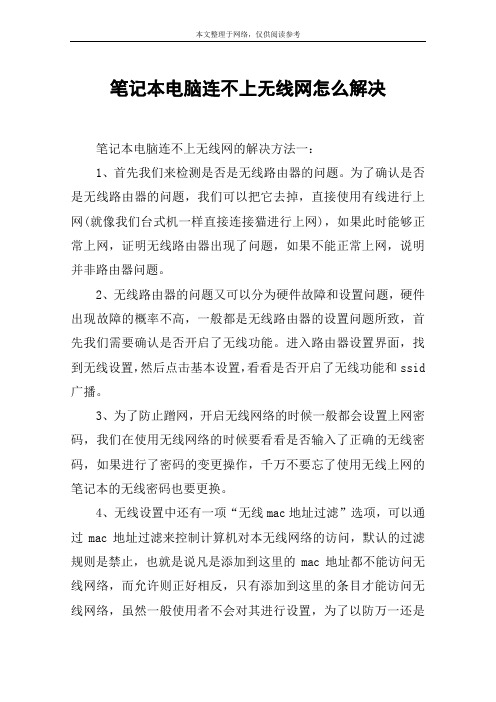
笔记本电脑连不上无线网怎么解决笔记本电脑连不上无线网的解决方法一:1、首先我们来检测是否是无线路由器的问题。
为了确认是否是无线路由器的问题,我们可以把它去掉,直接使用有线进行上网(就像我们台式机一样直接连接猫进行上网),如果此时能够正常上网,证明无线路由器出现了问题,如果不能正常上网,说明并非路由器问题。
2、无线路由器的问题又可以分为硬件故障和设置问题,硬件出现故障的概率不高,一般都是无线路由器的设置问题所致,首先我们需要确认是否开启了无线功能。
进入路由器设置界面,找到无线设置,然后点击基本设置,看看是否开启了无线功能和ssid 广播。
3、为了防止蹭网,开启无线网络的时候一般都会设置上网密码,我们在使用无线网络的时候要看看是否输入了正确的无线密码,如果进行了密码的变更操作,千万不要忘了使用无线上网的笔记本的无线密码也要更换。
4、无线设置中还有一项“无线mac地址过滤”选项,可以通过mac地址过滤来控制计算机对本无线网络的访问,默认的过滤规则是禁止,也就是说凡是添加到这里的mac地址都不能访问无线网络,而允许则正好相反,只有添加到这里的条目才能访问无线网络,虽然一般使用者不会对其进行设置,为了以防万一还是看看的好。
5、无线路由器的嫌疑最大,但是也不能排除其他的可能性,例如无线网卡驱动。
没有安装无线网卡驱动的电脑是无法接受到无线信号的,不过安装驱动也要对应型号,如果不知道的话可以下载个软件检测下在进行安装。
6、虽然硬件出现故障的可能性很小,但是也不能排除这种可能,例如无线路由器或者调制调解器任何一个硬件出现故障都有可能导致我们无法上网,但是它们是否出现故障我们并不好判断,因此我们把这种原因留到了最后,当然如果有条件的话可以尝试着替换它们来确认是否损坏。
笔记本电脑连不上无线网的解决方法二:1、硬件问题只有找专业的维修人员维修,或者直接更换。
2、打开笔记本设定的无线开关,很多笔记本还设计了快捷键,一般为fn+f5,启动后连接网络,看能否正常上网。
笔记本搜不到自己家的wifi别人家的能搜到手机也能连

无线网络连接故障排查指南在日常使用中,笔记本电脑连接无线网络时出现搜不到家中WiFi但却可以搜到其他网络的情况并非罕见。
此时,引发此问题的原因可能有多种,需要我们进行一系列的排查和解决方案。
同时,有些时候可能会遇到手机可以连接到WiFi但笔记本电脑却无法连接的情况,也需要通过一定的方法来解决。
以下是一些可能的故障原因及解决方案。
1. 路由器故障首先要检查家中的路由器是否正常工作。
可以通过检查路由器指示灯是否正常闪烁,重启路由器等来确认路由器状态。
如果路由器故障,即使其他设备可以搜到WiFi也无法连接。
2. 笔记本WiFi硬件开关或功能键有些笔记本电脑配备了物理的WiFi硬件开关或功能键,需要确保开关打开或按下功能键开启WiFi功能。
否则即使WiFi可搜到,也无法连接。
3. 网络连接设置可能是笔记本网络连接配置错误,导致无法连接到家中WiFi。
需要查看网络连接设置,确认是否选择了正确的网络,输入正确的密码等。
4. WiFi信号干扰家中附近存在其他无线网络或电磁信号干扰,导致笔记本无法搜索到家中WiFi。
可以尝试调整路由器信道,避开干扰信号。
5. 笔记本驱动问题有时笔记本WiFi网卡驱动程序出现问题,也会影响到WiFi连接。
可以尝试更新WiFi网卡驱动程序或重新安装驱动程序进行修复。
6. 手机连接成功,笔记本连接失败如果手机可以成功连接WiFi而笔记本却失败,可能是笔记本系统设置问题。
可以尝试重启笔记本或重置网络设置来解决。
在处理以上问题时,需要仔细排查每个可能的原因,并逐一尝试解决方案。
通过以上方法,希望能帮助解决笔记本无法搜到家中WiFi的问题,以及笔记本与手机在连接WiFi上出现的差异。
笔记本wifi密码正确为什么连不上

笔记本wifi密码正确为什么连不上WiFi是我们日常生活中不可或缺的东西,但是我们偶尔会遇到WiFi密码正确但是就是连不上的问题,那么该怎么解决呢?下面是店铺精心为你整理的笔记本wifi密码正确连不上的原因,一起来看看。
笔记本wifi密码正确连不上的原因(1)在路由器正常的情况下,要确定是否是网络的问题。
a:找另外一台设备,连接该网络,尝试连接后,是否可用。
若不可用,请将网线和电源线都拔掉,擦拭路由器灰尘,再将网线和电源线都插上;b:打电话给网络相关营业厅打电话,询问是否是网络费用到期。
(2)如果手机还可以显示无线图标(手机通知栏像扇子形状的图标),那么网络是可以连接的,请按方法(1)尝试。
如果手机不能显示无线图标,那么:(1)可能是手机内存太多,尝试清理手机内存及手机垃圾;(2)可能是手机后台运行软件太多,尝试将后台运行软件都关闭;(3)尝试重启手机。
wifi密码正确却连不上的解决办法如果是路由器连接不上,那么有可能是路由器设置有问题,我们可以用网线将电脑与路由器连接起来,再进入192.168.1.1路由器设置界面对路由器进行设置。
或者也可能是手机问题,除了重新开启wifi功能,我们也可以选择【忘记】所要连接的wifi,再次重新输入密码连接。
wifi连不上的解决办法方法1:关闭并重新开启WLAN设置-WLAN-关闭WLAN功能,关闭之后再重新打开,然后重新连接WIFI。
用手机连入WIFI,在初次连接成功之后手机中会保留一个由WIFI 连接分配的网络IP地址,它会被应用到当前WIFI中,如果没有出现地址冲突,那么应该可以正常上网,但是如果出现IP冲突就可以用以上方法尝试解决。
方法2:取消保存WiFi设置-WLAN,选择连接异常的WIFI,点击右侧的WIFI信号图标-点取消保存-然后重新输入密码并重新连接,这样操作手机可以获得新的地址并正常连接。
方法3:检查WiFi密码如果连接WIFI一直停留在验证的阶段无法正常连接,这里需要检查WIFI密码输入是否正确、WIFI密码是否有被更改或路由器的安全规则设置是否正确。
笔记本wifi连接不上但手机就能连上的解决方法

笔记本wifi连接不上但手机就能连上的解决方法笔记本wifi连接不上但手机就能连上,这是什么情况,是电脑系统出了什么问题吗?还是路由器的原因呢?下面具体的就由小编来跟你们说说该怎么办吧!笔记本wifi连接不上但手机就能连上解决方法解决步骤:1. 手机可以连接WIFI, 但笔记本电脑却不可以连接WIFI无线上网,但是可以用网线直接连接笔记本上网。
2. 笔记本电脑用的是WIN7等新换的操作系统。
3. 关机重新启动之后,需要重启无线路由,再重新启动笔记本电脑才能连上无线路由,有时甚至连重启路由都无法连接网络,只能靠直接连接网线来上网,非常不方便。
4. 点击电脑主屏幕右下方的“网络连接”图标,发现根本无法搜索到附近的无线路由器,也就是没有无线连接可显示。
首先,我们需要检查排除一些物理性质的故障。
1. 笔记本电脑的无线网卡开关是否已经打开(这一点很简单,看看说明书或者百度一下就可以了,但这基本不是问题的关键,误触关闭就重新开启,很容易解决)。
22. 查看你的网络适配器是否运作正常。
(1)右击“我的电脑”(2)单击“网络适配器”,看看“网络适配器”项下有几个硬件设备,如果只有一个硬件设备,那么就是问题的关键了。
导致这个问题,有三个可能的故障原因:A 无线网卡物理故障B 无线网卡的驱程有问题(这一点是问题的关键原因)C BIOS禁用了无线网卡。
针对以上三个可能的故障原因,有以下解决方案:A 如果是无线网卡物理故障,那么需要拿到维修点或找朋友帮忙维修,这是我的建议,也是我无法帮忙解决的事情。
B 如果是驱程原因,请继续往下面的第2个步骤看。
C 如果是BIOS禁用,可以在本文的最后找到解决方案,但这个通常不是问题的关键原因。
3注意,我的经验分享,关键中的关键是在这里:前面提到,“网络适配器”项下必须显示出三个硬件,如果只显示一个硬件设备,那么就肯定无法连接无线路由,其关键原因是无线网卡的驱动程序有问题。
我的方案是:一定一定要到笔记本电脑的官方网站,下载跟你电脑型号和操作系统相匹配的网卡驱动并重装安装,具体步骤如下:以我的电脑为例(品牌是联想),在联想的官网上面,任何一个型号电脑的网卡的驱程,总共会有三个驱程,以太网卡1个,无线网卡2个,共计3个驱程,都要下载并安装。
笔记本连不上自家wifi如何解决
笔记本无法连接到家庭网络的问题解决方法在日常生活中,笔记本无法连接到家庭网络是一个常见且令人困扰的问题。
家庭网络连接中断可能会影响工作和娱乐体验。
幸运的是,大多数情况下,这些问题有简单的解决方法。
接下来,我们将介绍一些常见的解决方法,帮助您迅速修复笔记本无法连接到家庭网络的问题。
第一步:检查网络连接首先,请检查无线网络是否正在运行。
在笔记本上查看Wi-Fi连接,确认Wi-Fi是否打开。
有时候只是因为误操作关闭了Wi-Fi连接,导致无法连接到家庭网络。
第二步:重启路由器和笔记本如果确认笔记本的Wi-Fi连接已经打开但仍无法连接到家庭网络,可以尝试重启路由器和笔记本。
首先,关闭路由器的电源,等待30秒钟,然后重新启动路由器。
接着,重启笔记本。
这样有时候可以帮助修复网络连接问题。
第三步:检查笔记本上的网络设置在笔记本上检查网络设置也是解决网络连接问题的关键步骤。
确保Wi-Fi设置正确,并且没有任何错误或冲突。
您可以尝试忘记并重新连接家庭网络,也可以尝试手动输入家庭网络的SSID和密码来连接。
第四步:检查路由器设置有时候,路由器的设置也可能会导致笔记本无法连接到家庭网络。
请确保路由器的设置正确,特别是Wi-Fi密码和加密方式。
另外,检查路由器的信号强度,如果信号太弱,可能会导致连接不稳定或无法连接。
第五步:更新无线网卡驱动程序如果以上方法都无效,您可以尝试更新笔记本上的无线网卡驱动程序。
有时候旧的驱动程序会导致网络连接问题。
您可以通过设备管理器找到网卡设备并更新驱动程序,或者访问厂商网站下载最新的驱动程序。
结论总的来说,笔记本无法连接到家庭网络可能是由各种各样的原因引起的,但大多数情况下都有简单的解决方法。
通过逐步检查网络连接、重启设备、检查设置等步骤,通常可以解决这一问题。
如果问题依然存在,可能需要与网络服务提供商联系,寻求进一步的帮助和支持。
希望以上方法可以帮助您解决笔记本无法连接到家庭网络的问题。
笔记本连不上无线网是怎么回事
笔记本连不上无线网是怎么回事摘要:无线网络连接是现代社会中非常普遍的一种网络连接方式,然而有时我们可能会遇到笔记本电脑无法连接到无线网络的问题。
本文将介绍可能导致笔记本电脑无法连接到无线网络的几种常见原因,并提供相应的解决方法。
1. 无线网络驱动程序问题无线网络驱动程序是操作系统与无线网卡之间的桥梁,如果驱动程序存在问题,将会导致无法连接到无线网络。
解决此问题的方法是更新或重新安装无线网卡驱动程序。
2. 无线网络不可用或信号弱无线网络可能由于多种原因无法使用,如路由器故障、网络故障或信号弱。
首先,确保无线网络是否可用并且有效。
同时检查无线网络连接是否在范围内。
在信号弱的区域,可以尝试移动到更近的无线路由器范围及更新连接。
3. 无线网络连接设置问题有时,笔记本电脑无法连接到无线网络是由于错误的连接设置导致的。
检查无线网络连接设置,确保密码、安全协议和网络名称(SSID)正确。
如果有必要,可以删除旧的无线网络配置并重新添加。
4. IP地址冲突在同一网络中,如果两个设备具有相同的IP地址,将会导致网络冲突。
这可能会导致无法连接到无线网络。
解决这个问题的方法是手动分配一个唯一的IP地址或重启路由器和笔记本电脑以获取新的IP 地址。
5. 防火墙或安全软件有时,防火墙或安全软件可能阻止笔记本电脑与无线网络建立连接。
禁用防火墙或安全软件,并重新尝试连接无线网络。
6. 硬件故障如果以上方法都无效,那么可能是由于无线网卡或路由器硬件故障导致的。
可以尝试更换或修复无线网卡或联系网络服务提供商检查路由器是否故障。
总结:总之,无法连接到无线网络可能是由于驱动程序问题、无线网络不可用、连接设置问题、IP地址冲突、防火墙或安全软件或硬件故障等多种原因引起的。
通过逐一排查这些原因,并根据具体情况采取相应的解决方法,我们可以解决笔记本电脑无法连接到无线网络的问题,确保顺畅的网络连接体验。
笔记本连接不上路由器怎么设置
笔记本连接不上路由器怎么设置有些时候我们的笔记本连接不上路由器,这时候该怎么设置呢?相信很多网友还不太清楚该怎么解决,下面就由店铺来为你们简单的介绍笔记本连接不上路由器设置的方法吧!笔记本连接不上路由器怎么设置原因分析及解决:一、确认无线网密码是否正确这也是常见的一种问题,由于某些输入法的原因,可能会多添加一个空格或者用错了全角字符、大小写等问题,而无线路由器对密码这块是很敏感的,会导致无法连接,确认是在英文输入法下输入密码,最好是使用网线连接路由器,进入路由器查看确认无线网密码,再进行连接无线网输入密码。
二、确认是否是虚假信号有些无线路由器信号品质很差,或是有质量问题,当笔记本在远处时虽然显示信号强度良好,但是时常无法连接,这就是无线信号的虚高现象,这也是很常见的,我们可以把笔记本摆放到无线路由器旁边试试看。
三、确认IP地址设置正确如果是手动设置了固定的IP地址可能会无法连接,无线网通常都采用DHCP自动分配的方法进行连接,进入电脑的控制面板-网络连接选项-无线网络连接-右键属性-设置TCP/IP协议-IP地址和默认网关/DNS等都为自动获取就可以了。
四、确认是否开启MAC过滤进入路由器,查看路由器使用了MAC地址过滤,如果已经启用MAC过滤,可将其关闭,或是将自己的笔记本的无线网卡的MAC地址增加进去,看清楚,是无线网卡而不是笔记本网卡的MAC。
五、升级无线网卡驱动如果上面已经全部检查过了,试用别的笔记本可以正常连接无线网,那么就有可能是你的笔记本的无线网卡出问题了,尝试更新最新的驱动,不要使用通用驱动,而是在无线网卡厂商的主页上下载最新驱动,如果还是不行,那么就有可能时无线网卡的硬件问题了。
好了,到这里无线网正常,但笔记本连不上的故障就给大家分析完了,只要按上面的步骤检查,相信你一定可以排除这个故障的。
路由器连不上电脑,应做二方面检查:一是软件检查,二是硬件检查,操作原则是“先软件后硬”,以Win7系统为例,具体操作如下1、先在电脑里打开网络联连看看网卡有无启动或被禁用,点击“开始”—“控制面板”。
笔记本电脑网络连接不上是什么原因
笔记本电脑网络连接不上是什么原因笔记本电脑网络连接不上的原因第一、启动混合模式设置无线路由后.假设新的笔记本电脑(11n无线网卡)可以连入无线网络.旧的笔记本(11g无线网卡)却无法连入.那么可能是无线路由器将无线模式设置为了11n模式.那么11g和11b的无线网卡自然无法接入无线网络。
进入无线路由器的Web配置界面.将网络模式设置为11b/g/n混合模式.这样无论你使用哪种标准的无线网卡.都可以轻松连入无线网络。
第二、设置为自动信道匹配一般无线网卡的信道设置范围是1-11.而无线路由器的信道设置范围是1-13.假设将无线路由器的信道设置为12或13.自然无线网卡无法连接到网络。
进入无线路由器的Web配置界面.在无线设置-->无线频道选择1-11的任意频段.这样无线网卡就可以连接到无线网络了.推荐选择自动选取.无线网卡会自动选择信道.省去了用户设置的麻烦。
第三、更新操作系统版本使用的操作系统太老的话.虽然外表上此系统不会对无线网卡造成影响.但在实际应用中你会发现即使选择了11n无线网卡.还是会有些采用WPA或WPA2加密方式的无线网络无法连接。
Windows 某P在打过SP1补丁后将支持WPA和WPA2协议.在实际应用中SP1对WPA/WPA2的兼容性还是存在一定问题.依然会出现无法连接的情况。
升级操作系统.无论是Windows 7、Vista或是某P SP3.它们都能对WPA和WPA2协议提供良好的支持.保证你的无线网卡可以轻松连接WPA/WPA2加密网络第四、笔记本无线网卡太老旧局部老笔记本用户.由于笔记本网卡太老.可能此网卡只支持IEEE 802.11b 标准和WEP加密协议.但不支持现在主流的WPA和WPA2加密协议。
假设用的是此类无线网卡.虽然在无线网络列表中可以搜索到WPA或WPA2加密的无线网络.但却无法连接上这些无线网络.因为你的无线网卡不支持最新的加密协议.内置的无线网卡就会经常受到加密协议的阻挡而无法连接网络。
- 1、下载文档前请自行甄别文档内容的完整性,平台不提供额外的编辑、内容补充、找答案等附加服务。
- 2、"仅部分预览"的文档,不可在线预览部分如存在完整性等问题,可反馈申请退款(可完整预览的文档不适用该条件!)。
- 3、如文档侵犯您的权益,请联系客服反馈,我们会尽快为您处理(人工客服工作时间:9:00-18:30)。
路由无线网正常但笔记本连不上
随着无线网的迅猛发展,无线网故障也是越来越多,相信每一个人都遇到各种各样的问题,今天我们就JCG 智能无线路由器,给大家介绍如何解决出现无线网正常有信号,但笔记本就是连接不上的故障。
一、确认无线网密码是否正确
这也是常见的一种问题,由于某些输入法的原因,可能会多添加一个空格或者用错了全角字符、大小写等问题,而无线路由器对密码这块是很敏感的,会导致无法连接,确认是在英文输入法下输入密码,最好是使用网线连接路由器,进入路由器查看确认无线网密码,再进行连接无线网输入密码。
二、确认是否是虚假信号
有些无线路由器信号品质很差,或是有质量问题,当笔记本在远处时虽然显示信号强度良好,但是时常无法连接,这就是无线信号的虚高现象,这也是很常见的,我们可以把笔记本摆放到无线路由器旁边试试看。
三、确认IP地址设置正确
如果是手动设置了固定的IP地址可能会无法连接,无线网通常都采用DHCP自动分配的方法进行连接,进入电脑的控制面板-网络连接选项-无线网络连接-右键属性-设置TCP/IP协议-IP地址和默认网关/DNS等都为自动获取就可以了。
四、确认是否开启MAC过滤
进入路由器,查看路由器使用了MAC地址过滤,如果已经启用MAC过滤,可将其关闭,或是将自己的笔记本的无线网卡的MAC地址增加进去,看清楚,是无线网卡而不是笔记本网卡的MAC。
五、升级无线网卡驱动
如果上面已经全部检查过了,试用别的笔记本可以正常连接无线网,那么就有可能是你的笔记本的无线网卡出问题了,尝试更新最新的驱动,不要使用通用驱动,而是在无线网卡厂商的主页上下载最新驱动,如果还是不行,那么就有可能时无线网卡的硬件问题了。
好了,到这里无线网正常,但笔记本连不上的故障就给大家分析完了,只要按上面的步骤检查,相信你一定可以排除这个故障的。
